Viga #REF! kuvatakse siis, kui valem viitab sobimatule lahtrile. See juhtub kõige sagedamini kui lahtrid, millele valemites viidatakse, kustutatakse või kleebitakse üle.
Järgmises näites kasutatakse veerus E valemit =SUM(B2;C2;D2).
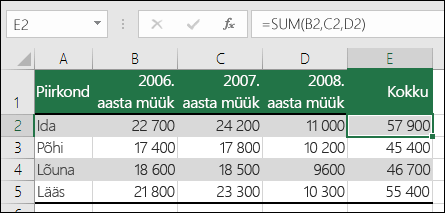
Kui kustutaksite veeru B, C või D, põhjustaks see #REF! #VALUE!. Sel juhul kustutame veeru C (2007 Müük) ja valem loeb nüüd ette valemi =SUM(B2,#REF!,C2). Kui kasutate taolisi otseseid lahtriviiteid (kus viitate igale lahtrile eraldi, eraldades need komaga) ja kustutate viidatud rea või veeru, ei saa Excel seda lahendada, seega tagastab Excel #REF! #VALUE!. See on peamine põhjus, miks funktsioonides pole otseste lahtriviidete kasutamine soovitatav.
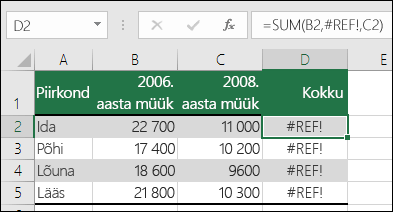
Lahendus
-
Kui kustutasite kogemata ridu või veerge, saate kohe valida kiirpääsuribal nupu Võta tagasi (või vajutada nende taastamiseks klahvikombinatsiooni CTRL+Z).
-
Kohandage valemit nii, et see kasutaks eraldi lahtrite asemel lahtrivahemikku, nt =SUM(B2:D2). Nüüd võite kustutada liidetavast vahemikust mis tahes veergu ning Excel kohandab valemit automaatselt. Ridade liitmiseks saate kasutada ka valemit =SUM(B2:B5).
Järgmises näites tagastab valem =VLOOKUP(A8;A2:D5;5;FALSE) #REF! kuna otsib väärtust, mis tagastaks veerust 5, kuid viitevahemik on A:D, mis on ainult 4 veergu.
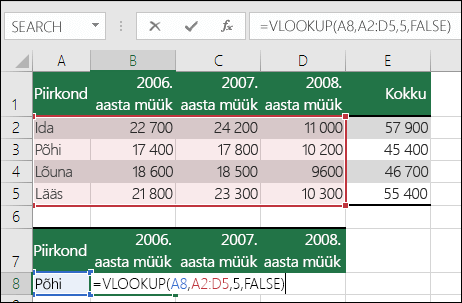
Lahendus
Reguleerige vahemikku nii, et see oleks suurem või vähendage veeru otsinguväärtust, et see vastaks viitevahemikule. Sobiv viitevahemik oleks =VLOOKUP(A8;A2:E5;5;FALSE) , samuti =VLOOKUP(A8;A2:D5;4;FALSE).
Selles näites tagastab valem =INDEX(B2:E5;5;5) #REF! kuna INDEX vahemik on 4 rida ja 4 veergu, kuid valem palub tagastada 5. rea ja 5. veeru väärtused.
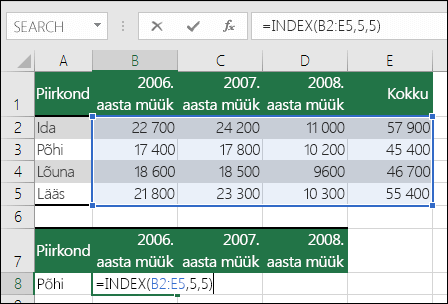
Lahendus
Kohandage rea- või veeruviiteid nii, et need oleksid funktsiooni INDEX otsinguvahemikus. Valem =INDEX(B2:E5;4;4) tagastaks sobiva tulemi.
Järgmises näites proovib INDIRECT funktsioon viidata suletud töövihikule, põhjustades #REF! #VALUE!.
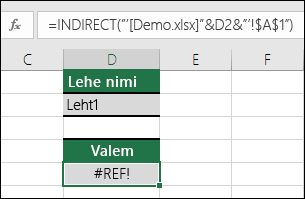
Lahendus
Avage viidatud töövihik. Sama tõrge ilmneb ka siis, kui viitate suletud töövihikule dünaamilise massiivifunktsiooniga.
Liigendatud viiteid tabeli- ja veerunimedele lingitud töövihikutes ei toetata.
Arvutatud viiteid lingitud töövihikutele ei toetata.
Lahtrite teisaldamine või kustutamine põhjustas sobimatu lahtriviite või tagastab funktsioon viitetõrke.
Kui olete kasutanud OLE-linki Object Linking and Embedding (OLE), mis tagastab #REF! ja seejärel käivitage programm, millele link helistab.
Märkus. OLE on tehnoloogia, mille abil saate jagada erinevates programmides teavet.
Kui olete kasutanud dünaamilise andmevahetuse (DDE) teemat, mis tagastab #REF! , kontrollige esmalt, kas viitate õigele teemale. Kui saate endiselt #REF! kontrollige usalduskeskuse sätteid välissisu jaoks, nagu on kirjeldatud artiklis Välissisu blokeerimine või blokeeringu tühistamine Microsoft 365 dokumentides.
Märkus.DÜnaamiline andmevahetus (DDE) on microsoft Windowsi-põhiste programmide vahel andmete vahetamiseks loodud protokoll.
Probleemid makrodega
Kui makro sisestab töölehele funktsiooni, mis viitab funktsiooni kohal asuvale lahtrile, kuid funktsiooni sisaldav lahter asub reas 1, tagastab funktsioon vea #REF!, sest 1. rea kohal pole lahtreid. Kontrollige, kas funktsiooni argument viitab lahtrile või lahtrivahemikule, mis pole sobilikud. Et selle olukorraga arvestada, on sel juhul võib olla vaja makrosid redigeerida VBE-s (Visual Basic Editor).
Kas vajate rohkem abi?
Kui teil on küsimusi, saate need esitada Exceli tehnikakogukonnafoorumis, kus teile vastavad asjatundjad, või teistele kasutajatele kogukonnafoorumis.










